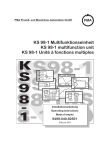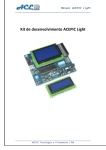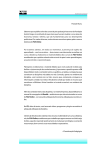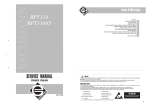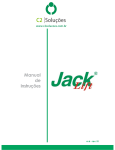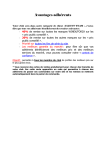Download “Modellus” a Linux
Transcript
RELATÓRIO FINAL Emulando o software Modellus no Linux Aluno: Giovani Manzeppi Faccin Orientador: Edison Zacarias da Silva 1. Introdução Seguindo o cronograma proposto, trabalhamos no sentido de entender como instalar e configurar o Wine(1), e com ele, o Modellus(2) em ambiente Linux(3). Felizmente, o processo de emulação do Modellus não só funcionou como também se mostrou simples e quase sem nenhuma complicação. Isso foi muito bom, dado que para vários programas o processo muitas vezes exige instalar o programa e então configurar manualmente variáveis do sistema para que funcione. Foi escrito um manual sobre como efetuar este procedimento, assumindo-se que a pessoa que for instalar o Modellus e o Wine não saiba quase nada de Linux. Este manual está anexado ao final do relatório. Também foi feita uma pequena enquete sobre temas ligados à este projeto com alunos e funcionários do IGFW, e, finalmente, o manual foi apresentado a duas pessoas para que estas tentassem executar sozinhas o procedimento. 2. Projeto a) Windows a partir do Linux: um pouco sobre o Wine e afins Buscando na internet pode-se encontrar vários projetos visando permitir o funcionamento de programas de Windows em Linux. Os métodos usados para tornar isso possível são bastante variados. Existem desde programas comerciais(4) que literalmente executam o Linux e o Windows ao mesmo tempo no micro, até bibliotecas(5) que emulam em um micro outro tipo de arquitetura e de sistema operacional (por exemplo, executar o Modellus no Windows em uma estação de trabalho de 64 bits com sistema operacional Solaris). Embora muito criativas e certamente úteis, ambas opções iriam requer a compra do Windows, o que não serve para nosso propósito. Nesse aspecto, o projeto Wine possui a característica singular de permitir o uso de programas de Windows sem a presença do mesmo. O Wine é um programa gratuito e de código aberto, que pode tanto ser utilizado da maneira como é distribuído, como também pode ser modificado e usado como base para programas comerciais. Como exemplo de programas comerciais construídos a partir de modificações do Wine, temos o CrossOver Office(6) e o WineX(7). Embora seja comum se referir ao Wine como um emulador (nós mesmos o fizemos no projeto e no relatório parcial), no sentido estritamente técnico do termo o Wine não é um emulador. Na verdade, o Wine é um tipo especial de tradutor, que intercepta mensagens enviadas pelo programa de Windows ao sistema operacional, e as converte de modo que o Linux possa entendê-las. O mesmo é feito com mensagens enviadas pelo Linux ao programa: o Wine as intercepta, e converte para o equivalente em Windows, de modo que o programa possa entender o que lhe está sendo informado. A diferença disso para um processo de emulação é que no processo de emulação o programa intercepta as mensagens que vão para o hardware, uma a uma, e converte de acordo com o necessário. Isto torna o programa muito lento, embora possa ter suas vantagens. No caso do Wine, a interface com o hardware é feita pelo sistema operacional (no caso, o Linux). O Wine apenas “avisa” ao Linux o que deve ser feito. Isso evita os problemas de performance existentes num processo de emulação propriamente dito. De qualquer modo, como o termo emulação é mais conhecido, vamos manter seu uso no guia, evitando assim confusão quanto ao uso prático do Wine, que é fazer programas de Windows funcionarem no Linux. b) Comentários sobre o funcionamento do Modellus em Linux Uma vez instalado, o Modellus aparentou funcionar sem problemas nos testes que fizemos. Foram feitas tentativas em um micro com processador Intel e sistema operacional Red Had 9 (mais antigo), e também em um micro AMD com sistema operacional Fedora 2. O micro com Red Hat 9 é o que pretendemos utilizar no dia da apresentação para mostrar ao público o Modellus, funcionando a partir do Linux. A versão do guia de instalação anexada ao final deste relatório já está corrigida, levando-se em conta os comentários feitos pelos usuários que o testaram. O guia foi testado por duas pessoas; uma com mediano conhecimento de Linux e outra completamente leiga em Linux. Ambos os testadores sabem utilizar o Windows e navegar na internet, de modo que não tiveram problemas com tarefas cujos procedimentos são similares no Linux e no Windows. c) Enquete apresentada à comunidade do IFGW Foi feita uma enquete com algumas pessoas da comunidade do IFGW visando ter uma amostra de opinião a respeito de questões ligadas a este projeto. A enquete não tem a pretensão de ser uma pesquisa completa sobre o assunto; seu objetivo é tentar avaliar a opinião de um pequeno grupo que em princípio teria mais facilidade para lidar com questões ligadas a Linux e simulações do que a média da população, já que todos são universitários com formação completa ou em andamento na área de exatas, tendo assim em sua formação mais contato com computadores e simulações. A seguir mostramos as perguntas realizadas e os resultados obtidos, juntamente com alguns comentários. 1 – Como você avalia seus conhecimentos de Linux? I. Linux? Nunca ouvi falar. II. Eu já ouvi falar de pelo menos uma distribuição, porém nunca utilizei. III.Eu conheço pelo menos uma distribuição, e uso mais no modo gráfico. IV. Eu uso tanto em modo gráfico quanto em modo console e sei realizar no console tarefas simples do tipo manipular diretórios, instalar rpms etc. V. Sei configurar a distribuição toda pelo console, consigo manipular scripts, compilar o kernel e fazer quase tudo que eu quiser. O objetivo desta pergunta é avaliar qual o Resultados da pergunta 1 conhecimento de Linux da pessoa. Isso indica quantos entrevistados já conhecem o Linux, e 33,33% I 40,00% permite separá-los em grupos de acordo com o cada II III IV V nível de experiência. Para um total de 15 pessoas entrevistadas, temos o resultado da questão 1 no gráfico 1. O resultado mostra que a maioria (66,67%) já utilizou Linux pelo menos no modo gráfico, de 26,67% Gráfico 1: Resultado percentual da pergunta 1. As respostas I e V não foram marcadas por ninguém. modo que em princípio poderiam opinar a partir de experiências próprias com o sistema. O restante já ouviu falar de Linux, porém nunca utilizou, logo é provável que suas opiniões sejam em parte baseadas em relatos de outras pessoas ou em outras fontes. 2 – Quais fatores mais te incomodam quando usa o Linux? (Preencha quantos quiser) I. Não sei usar direito, logo demoro muito para fazer tarefas simples. II. Os programas que eu quero usar são de Windows, não de Linux! III.Nunca usei Linux. IV. A interface é muito complicada. V. Não tenho problema algum. O Linux é uma maravilha! O objetivo da segunda pergunta é tentar Resultados da Pergunta 2 descobrir o que incomoda os usuários de Linux. 21,05% 10,53% Aqui foi permitido marcar quantos itens quiser, ou 10,53% ainda, não marcar nenhum. Uma vez que nosso projeto trata de utilizar um programa em uma I II III IV V 15,79% plataforma diferente da original, justamente para 42,11% remover a necessidade de compra do sistema operacional, é interessante questionar quais os Gráfico 2: Resultados percentuais da segunda pergunta. fatores de rejeição que os usuários possam ter para com o novo sistema. O resultado desta pergunta aparece no gráfico 2. O item mais escolhido (42,11%) foi exatamente a questão de não se ter no Linux certos programas que existem para Windows. Nesse ponto a descoberta do Wine (uso o termo descoberta no sentido de que a maioria dos entrevistados nunca ouviu falar do Wine) poderia aliviar este problema, de modo que estas pessoas fiquem mais confortáveis com o Linux. O próprio caso do Modellus é um bom exemplo. Se os programas pagos comprados por uma instituição puderem ser executados em Linux via Wine, a instituição não precisa mais gastar com a compra do sistema operacional, e os usuários podem continuar usando os programas que usavam antes. Assim, para o usuário a mudança não causa grande impacto, porém a instituição faz uma grande economia. 3 – Qual sua opinião quanto ao uso simulações em tempo real em sala de aula? I. Isso nada ajuda. Gosto apenas de giz e quadro negro. II. O ideal é mostrar uma simulação operada pelo professor após a explicação dos conceitos, através de um projetor. III.O ideal é que após a explicação dos conceitos, cada aluno mexa com a simulação como quiser, explorando por conta própria as possibilidades existentes. Na terceira pergunta procuramos verificar qual a opinião dos entrevistados em relação ao uso Resultados da pergunta 3 12,50% de simulações em sala de aula. De um modo geral 37,50% este é um recurso ainda timidamente empregado no I II III ensino; todavia vários pessoas (inclusive no IFGW) já estão começando a utilizá-lo. Nesse ponto o 50,00% Modellus poderia ser de grande utilidade, pois já vêm com muitos exemplos prontos ideais para uso Gráfico 3: Resultados percentuais da terceira pergunta nos cursos básicos, o que facilitaria o uso de simulações pelos professores que não gostam de programação. No gráfico 3 temos as respostas obtidas. A grande maioria dos entrevistados (87,50%) acredita que o uso de simulações em sala de aula facilita o aprendizado. Destes, a maior parte (50,00%) acha que o ideal seria o professor controlar as simulações e mostrar o que se passa em um telão. Isso é bem prático, pois exige apenas um micro e um projetor, independente do número de alunos. Além disso, permite que se vá direto aos pontos-chaves da questão abordada. Outros (37,50%) acham melhor que cada aluno controle a simulação como quiser, o que tem como contrapartida o problema de requerer muitos micros. O principal problema ligado a isso é que geralmente estes micros não ficam na sala de aula (ou nem existem na instituição), o que faria com que os alunos tivessem que ver a simulação depois da aula, tirando a oportunidade de ver o exemplo com a explicação teórica ainda fresca na memória. Por outro lado, o fato de operar a simulação por conta própria sempre torna o processo algo mais interativo, o que costuma ajudar na fixação do conteúdo pelo aluno. Finalmente, um pequeno grupo (12,50%) discorda da utilidade das simulações em sala de aula. 4 – Simulação em computador vs experimento na sala de aula: I. Acho que tanto uma simulação em tempo real quanto um experimento feitos em sala de aula possuem o mesmo valor didático. II. O experimento é melhor, pois mostra objetos palpáveis e coisas acontecendo de verdade! III.A simulação é melhor, pois pode mostrar no telão detalhes e possibilidades que o experimento na mesa do professor nunca mostraria. Resultados da pergunta 4 Na quarta questão procuramos descobrir se existe preferência por simulações ou por experimentos em sala de aula. Note que em ambos 43,75% os casos não estamos tratando de algo sendo feito em 50,00% I II III um laboratório por cada um dos alunos, e sim de algo feito em uma sala de aula convencional, pelo professor. Metade dos entrevistados acredita que 6,25% Gráfico 4: Resultados percentuais da quarta pergunta. tanto uma simulação como um experimento em sala de aula possuem o mesmo valor didático, ficando a cargo do professor decidir o que usar. Um grupo grande (43,75%) acredita que neste caso é melhor fazer uso da simulação. Conversando com estas pessoas, notei que o principal argumento para esta opinião é o de que, numa sala de aula grande, um experimento muitas vezes não pode ser bem observado por alunos que estejam sentados mais ao fundo da sala (a menos que se tenha uma filmadora ligada a um projetor), e também que detalhes, tais como gráficos analisando os dados coletados geralmente não podiam ser instantaneamente gerados e mostrados com praticidade, o que não ocorre no caso da simulação. Já um pequeno grupo (6,25%) acredita que os experimentos em sala de aula são melhores, pois chamam mais a atenção do aluno do que uma simulaçao cujos resultados são geralmente previsíveis. Aparentemente estas pessoas acham interessante o fator “surpresa” do experimento, que sempre pode ser influenciado por fatores fora dos equacionados e assim gerar resultados inesperados. De fato, um experimento bem bolado pode gerar resultados intrigantes, o que motivaria os alunos a entender melhor o que se passa, logo incentivando-os a estudar mais a fundo o conteúdo proposto. Embora esta enquete não estivesse no plano de trabalho original, achamos interessante realizá-la pois isso daria uma amostra da opinião do público alvo deste trabalho, que inicialmente é a própria comunidade do IFGW, que poderá estar conhecendo o projeto do dia da sua apresentação. O grupo de entrevistados não foi grande, todavia para este pequeno grupo os resultados da enquete indicam que aprender a utilizar o Wine é algo importante, e que simulações como as feitas pelo Modellus são de fato úteis ao aprendizado. d) Entrevista com usuários que testaram nosso manual O manual de instalação do Modellus no Linux anexado ao final deste relatório já é a versão final e corrigida, levando-se em consideração os comentários dos usuários. Uma versão anterior foi apresentada a duas pessoas para que estas tentassem fazer o Modellus funcionar no Linux por conta própria, tendo apenas o manual como apoio. Estas pessoas também responderam a enquete da sessão anterior. Na enquete, o primeiro usuário declarou saber utilizar o Linux no modo gráfico e também no modo texto, para realização de tarefas simples. Já o segundo usuário declarou nunca ter utilizado o Linux, embora tivesse conhecimento da existência de pelo menos uma distribuição do mesmo. Ambos os usuários possuem bastante experiência com o Windows, e sabem utilizar muito bem a internet. Após efetivarem o procedimento, foi lhes entregue um pequeno questionário para que opinassem a respeito do guia, indicando assim sugestões e falhas no mesmo. Foi combinado que apenas solicitariam ajuda caso ficassem completamente emperrados em algum momento do procedimento. O computador lhes foi entregue com o Linux já instalado, configurado, e feito login com uma conta de não-administrador. Os arquivos dos programas não estavam na máquina, de modo que os usuários tivessem que seguir todo o manual, inclusive a parte de download dos arquivos. As perguntas feitas após o procedimento seguem abaixo, juntamente com as respostas de cada pessoa: 5 – O que você achou do guia de instalação? I. Seguindo os passos, cheguei lá sem nenhum problema. II. Tive problemas, assim ocorreu: Primeiro Usuário: Seguindo os passos, cheguei lá sem problemas. Segundo Usuário: Demorei para encontrar algumas coisas descritas no manual. Seria bom se tivesse figuras mostrando onde procurar. É preciso dizer no manual que o Linux diferencia nomes com letras maiúsculas de nomes com minúsculas, isso deu problema na hora de digitar os comandos. 6 – Após ser instalado e emulado, como o Modellus funcionou? 1. Aparenta estar tudo correto, acho que está funcionando direito. 2. Funciona direito, porém parece estar meio lento. 3. Outros: Primeiro Usuário: Aparenta estar tudo correto, acho que está funcionando direito. Segundo Usuário: Funcionou sim, porém como faço para abrir arquivos nas pastas do Linux? Na hora de abrir um módulo de ensino, o programa só viu no disco a pasta de Windows. 7 – Agora que você aprendeu a instalar e emular o Modellus no Linux, você acha que poderia fazer o mesmo com outro programa de Windows caso precisasse? I. Sim, o processo parece ser relativamente genérico. II. Não, seria necessário um outro guia de instruções para isso. Primeiro Usuário: Sim, o processo parece ser relativamente genérico. Segundo Usuário: Sim, o processo parece ser relativamente genérico. 8 – Caso você venha a lecionar física, química, matemática ou outra disciplina abrangida pelo Modellus, você considera utilizá-lo em sala de aula? I. Sim, ele me parece um recurso interessante. II. Não, não creio que será útil. III.Outro: Primeiro Usuário: Sim, ele me parece um recurso interessante. Segundo Usuário: Sim, ele me parece um recurso interessante. 3. Considerações Finais: Embora o Wine esteja ainda em desenvolvimento, para fins de emular o Modellus o programa pode em princípio ser utilizado sem problemas. O procedimento se mostrou bastante simples, fato muito importante, dado que para outros programas do dia a dia o processo pode ser complicado. Deste modo, o guia pôde ser construído de modo bastante direto, o que deve facilitar seu uso. Consideramos assim cumprido o cronograma proposto para o projeto. 4. Referências 1. http://www.winehq.org/ 2. http://phoenix.sce.fct.unl.pt/modellus/ 3. http://fedora.redhat.com/ 4. http://www.vmware.com/products/desktop/ws_features.html 5. http://bochs.sourceforge.net 6. http://www.codeweavers.com/site/products/ 7. http://www.transgaming.com/ Outras referências consultadas não mencionadas no relatório final: Manual do Modellus: http://phoenix.sce.fct.unl.pt/modellus/download/modellus2/Modellus Manual 2.01 pt.PDF Artigo PhysicsWeb: New hope for physics education: http://physicsweb.org/article/world/12/10/7 Documentação completa do Red Hat Linux 9: http://www.redhat.com/support/resources/howto/rhl9.html Documentação das bibliotecas de emulação Wine: http://www.winehq.com/site/documentation Guia de Instalação do Wine e Modellus em Linux Introdução: Este guia visa orientar passo a passo um usuário leigo em Linux para que este consiga utilizar programas de Windows no Linux, através do software Wine. Não se espera nenhum conhecimento de Linux do usuário, porém é suposto o conhecimento dos fundamentos de navegação na internet e a presença de alguma distribuição Linux já instalada e configurada na máquina. As figuras presentes no guia foram feitas com o sistema executando a distribuição Fedora Core 2, uma das mais novas disponíveis em Junho de 2004. A interface gráfica utilizada é o KDE, disponível em quase todas as distribuições Linux. Caso ache necessário, execute o procedimento em ambiente KDE, para que as figuras do manual fiquem mais parecidas com o que você vê na tela. É necessário ter em mãos a senha da conta de administrador do sistema, conhecida como root. Também é muito importante saber que o Linux diferencia letras maiúsculas de minúsculas em comandos e nomes. Desse modo, o comando “wine MODELLUS.EXE” é diferente de “wine modellus.exe” ou de “wine Modellus.exe”. Localização dos Programas: Tudo que você vai precisar está disponível de graça na internet. Para este procedimento são precisos dois programas, o Wine e o Modellus. Para o Wine, vá ao endereço: http://www.winehq.org Procure pelo atalho de Download. No dia em que este manual foi escrito o mesmo ficava em um menu ao lado esquerdo da página, conforme mostrado na figura 1. Clicando no atalho você chegará a uma página na qual deverá escolher qual distribuição Linux você utiliza. Clique no atalho da distribuição. Uma longa lista de arquivos irá aparecer. Nesta lista aparecem instalações do Wine em diversas versões para vários tipos de processadores. A escolha da versão a utilizar é simples: escolha a mais nova possível. Esta versão será a que aparece primeiro na lista, e é identificada por um número seguido de “[Show only this release]”. A seguir deve-se escolher o arquivo correto. O nome dos arquivos segue esta estrutura: Figura 1: Amostra da página do Wine, mostrando a localização do atalho para download. wine-numero da versão-distribuição linux winehq.processador.rpm Por exemplo, o arquivo “wine-20040505-1fc1winehq.athlon.rpm” instala o Wine versão 20040505 em um computador com a distribuição Fedora Core 1 e algum processador do tipo Athlon, fabricado pela AMD. Para processadores do tipo Pentium III e IV escolha i686, e para processadores antigos (Pentium II, AMD Duron ou anteriores) escolha i386. Clique no atalho do arquivo escolhido, e então escolha um servidor (mirror) próximo de você. Basta então salvar o arquivo no disco. Para o Modellus, vá ao endereço: http://phoenix.sce.fct.unl.pt/modellus/ Procure por Downloads, e siga o atalho. Basta decidir a versão e a língua desejada, e salvar o arquivo no disco (de preferência na mesma pasta que salvou o Wine). O site do Modellus é bem simples, você não deve encontrar dificuldades. Eu recomendo já pegar a versão 2.01 de 10.2 megabytes, que vêm com muitos exemplos inclusos. De qualquer modo, pode-se pegar versões menores e adicionar exemplos depois. Instalando o Wine e o Modellus: Primeiro temos que abrir uma janela de console na pasta que em você salvou os arquivos. O jeito mais simples de fazer isso é assim: Abra no atalho “Home” presente na tela do seu desktop, conforme mostrado na figura 2, abaixo: Figura 2: Abrindo o atalho "Home" (ícone da casinha na esquerda) abrimos o navegador já na pasta do usuário. Note que no Linux que você usa os ícones podem ser diferentes, porém o nome dos atalhos sempre será o mesmo . Procure agora a pasta onde você salvou os dois arquivos. Abra ela, e clique com o botão direito na área onde ficam os ícones dos arquivos da pasta, sem clicar sobre nenhum ícone. Aparecerá um menu. Vá até a opção “Actions”, e no submenu que aparece, clique em “Open Terminal Here”. Uma janela se abrirá. É nela que trabalharemos agora. Se você fez tudo direito até agora, nesta pasta devem estar os dois arquivos de instalação que precisamos. Para confirmar, use o comando “ls” (digitado sem as aspas). Isso lista todos os arquivos e pastas contidos na pasta em que você está. Em algum lugar desta lista, devem estar os arquivos que queremos. Um exemplo aparece na figura 3. Agora é hora de ativar a conta de administrador. Digite “su” e pressione Enter. O sistema vai pedir a senha da conta de root. Entre com ela, e pressione Enter novamente. Note que onde antes havia um caractere de “$” na linha de comando agora existe um “#”. Use então o comando “rpm -i bla”onde bla deve ser substituído pelo nome exato do arquivo do Wine que você pegou na internet. Esta parte do processo pode demorar um pouco, e será acabada quando o sistema mostrar uma nova linha de comando. Eventuais mensagens emitidas durante a instalação do Wine podem ser ignoradas. Agora você deve desligar a conta de administrador. Para isso, digite “exit”. É fundamental desligar a conta de administrador neste momento, ou você poderá danificar seu sistema. Feito isso, digite “wine bla2”, trocando bla2 pelo nome do arquivo de instalação do Modellus. Isso vai iniciar a instalação do Modellus, exatamente como se estivesse sendo executada a partir do Windows. Note que após aceitar o aviso legal, o programa vai lhe pedir onde instalar o Modellus. As pastas ali mostradas não são as pastas usuais do Linux. O que o programa está enxergando é um diretório criado pelo Wine que tem a mesma estrutura de um diretório do Windows. A figura 4 mostra este processo. Figura 3: Foto do terminal, mostrando o resultado do comando "ls". Note que em meio à lista, aparecem os arquivos "Setup.EXE" (do Modellus) e "wine-0.20040505-1.rhfc2.nr.i386.rpm" (do wine). Lembre que os nomes dos arquivos que você pegou podem não ser necessariamente iguais a estes! Figura 4: Captura de tela mostrando a instalação do Modellus sendo executada pelo Linux. No detalhe temos o terminal com os últimos comandos executados, e a opção de escolha do diretório de instalação do Modellus, mostrando uma estrutura do tipo Windows. Prosseguindo com a instalação do Modellus, será solicitado se o usuário quer fazer um backup de restauração do sistema. Clique na opção “não”, e prossiga a instalação. Nos passos seguintes, apenas pressione o botão continuar, e aguarde pela cópia dos arquivos. Após o término da cópia, pressione o botão “terminar” para encerrar a instalação. Pronto! O Modellus já está instalado. É interessante notar que se agora você voltar para o navegador (Konqueror, aquele que abrimos com o atalho “Home”), e procurar pelo local onde o Modellus foi instalado, o local não será encontrado. Isso por que o diretorio criado pelo Wine para mimetizar a estrutura do Windows fica numa pasta oculta. Para vê-la, ainda no Konqueror, vá ao menu “View” e ative a opção “Show Hidden Files”. Isso vai mostrar as pastas ocultas presentes na sua área (podem ser muitas!). Esta parte está ilustrada na figura 5: Figura 5: Captura de tela mostrando onde fica a opção de visualizar pastas ocultas. Procure então pela pasta “.wine”, e entre nela. Dentro dela, entre na pasta “c”. Agora estamos vendo a estrutura de pastas que o Modelus nos mostrou na instalação. Agora você deve chegar até a pasta onde instalou o Modellus. Se você não mudou nada na configuração de instalação do Modellus, a pasta dele deve estar dentro da pasta “Program Files”. O nome desta pasta varia de versão em versão do Modellus, mas certamente vai ter a palavra Modellus no nome. Entre na pasta do Modellus e procure em meio aos arquivos pelo arquivo “Modellus.exe” (podem haver variações em relação a letras maiúsculas e minúsculas no nome de acordo com a versão do Modellus). Tente executar o arquivo. O sistema vai lhe perguntar com que programa tal arquivo deve ser aberto. Digite “wine” e ligue a opção de “remember application association for this type of file”. Isso está mostrado na figura 6. Aperte “Ok” e o Modellus será inicializado, já pronto para o uso. Uma observação útil diz respeito aos arquivos que o Modellus pode enchergar. Caso você tente abrir um arquivo no Modellus (menu Arquivo, opção Abrir), verá que o programa encherga vários discos rígidos. Na verdade esses discos são atalhos para certas pastas no sistema. As pastas relevantes Figura 6: Já dentro da pasta do Modellus, tente executar o Modellus.exe . O sistema vai pedir que programa abre o arquivo. Entre com “wine”, e ative a opção de associar programa com arquivo. para uso do Modellus são a “F:”, que é a sua pasta de usuário no Linux, e a “C:”, que é a pasta do tipo Windows que estava dentro da pasta oculta “.wine”. Os exemplos inclusos no Modellus devem estar dentro da pasta do programa em “C:”. Pronto! O Modellus está funcionando no Linux. Se você preferir, crie um atalho para o Modellus.exe, de modo a ter um acesso mais rápido ao arquivo, ou então basta navegar novamente pelas pastas ocultas até chegar a ele. Bom trabalho!